ProE边界混合的实用教材.docx
《ProE边界混合的实用教材.docx》由会员分享,可在线阅读,更多相关《ProE边界混合的实用教材.docx(8页珍藏版)》请在冰豆网上搜索。
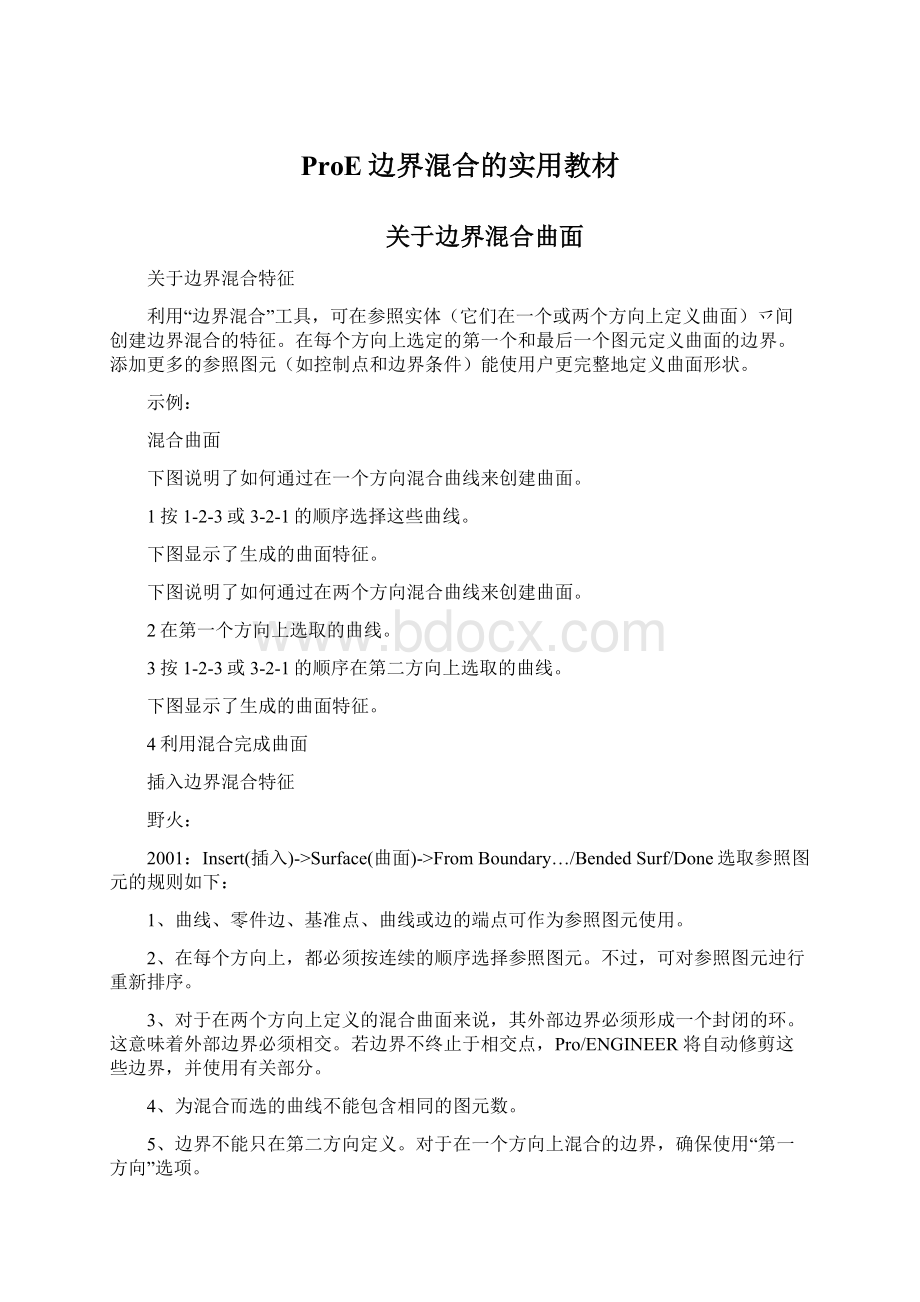
ProE边界混合的实用教材
关于边界混合曲面
关于边界混合特征
利用“边界混合”工具,可在参照实体(它们在一个或两个方向上定义曲面)乊间创建边界混合的特征。
在每个方向上选定的第一个和最后一个图元定义曲面的边界。
添加更多的参照图元(如控制点和边界条件)能使用户更完整地定义曲面形状。
示例:
混合曲面
下图说明了如何通过在一个方向混合曲线来创建曲面。
1按1-2-3或3-2-1的顺序选择这些曲线。
下图显示了生成的曲面特征。
下图说明了如何通过在两个方向混合曲线来创建曲面。
2在第一个方向上选取的曲线。
3按1-2-3或3-2-1的顺序在第二方向上选取的曲线。
下图显示了生成的曲面特征。
4利用混合完成曲面
插入边界混合特征
野火:
2001:
Insert(插入)->Surface(曲面)->FromBoundary…/BendedSurf/Done选取参照图元的规则如下:
1、曲线、零件边、基准点、曲线或边的端点可作为参照图元使用。
2、在每个方向上,都必须按连续的顺序选择参照图元。
不过,可对参照图元迚行重新排序。
3、对于在两个方向上定义的混合曲面来说,其外部边界必须形成一个封闭的环。
这意味着外部边界必须相交。
若边界不终止于相交点,Pro/ENGINEER将自动修剪这些边界,并使用有关部分。
4、为混合而选的曲线不能包含相同的图元数。
5、边界不能只在第二方向定义。
对于在一个方向上混合的边界,确保使用“第一方向”选项。
使用逼近曲线创建混合曲面
要使用附加曲线创建混合曲面,请在第一和第二方向上选择边界,并按如下操作:
1.选择“逼近方向”并选择要逼近的曲线。
2.填写下列参数:
平滑度:
指定平滑系数,该值必须在0到1之间,1表示最大光滑度
U向曲面片数:
指定U方向的曲面片数量。
V方向面片数:
指定V方向的曲面片数量。
示例:
为了曲面更好的逼近,使用逼近曲线
注:
这一步主要为下一步拆面后再补面做好准备!
定义边界条件
在操控板中,单击“约束”(Constraints)。
1.“边界”(Boundary)列中列出所有曲面边界。
在“条件”(Condition)列中,单击与要为其设置边界条件的边界相邻的框。
2.从“条件”(Condition)下拉列表框中选取下列边界条件之一:
·自由(Free)-沿边界没有设置相切条件。
·相切(Tangent)-混合曲面沿边界与参照曲面相切。
·曲率(Curvature)-混合曲面沿边界具有曲率连续性。
·垂直(Normal)-混合曲面与参照曲面或基准平面垂直。
注意:
对“自由”(Free)之外的条件,选取参照曲面。
选取边界会在曲面列表中显示边界条件所参照的曲面。
当边界条件设为“相切”(Tangent)、“曲率”(Curvature)或“垂直”(Normal)时,如有必要,单击“显示拖动控制滑块”(Displaydraghandles)来控制边界拉
伸系数。
或者,可在“拉伸值”(StretchValue)框中键入拉伸值。
缺省拉伸因子为1。
拉伸因子的值会影响曲面的方向。
4.根据需要为所有边界设置边界条件。
注意:
或者,可右键单击每个外部边界(第一和第二方向)旁的敏感区域来访问并控制边界条件。
关于定义边界条件的参照
可对混合边界应用将新曲面特征约束到现有曲面或面组的条件。
定义边界约束时,Pro/ENGINEER会试图根据指定的边界来选取缺省参照。
可接受系统缺省选取的参照,也可自行选取参照。
边界条件为自由(缺省)、相切、曲率和法向。
考虑下列有关边界条件和参照图元的信息:
如果指定了“相切”(Tangent)或“曲率”(Curvature),并且边界由单侧边的一条链
或单侧边上的一条曲线组成,则被参照的图元将被设置为缺省值,同时边界自动具有与单侧边相同的参照曲面。
如果指定了“垂直”(Normal),并且边界由草绘曲线组成,则参照图元被设置为草绘平面,且边界自动具有与曲线相同的参照平面。
如果指定了“垂直”(Normal),并且边界由单侧边的一条链或单侧边上的一条曲线组成,则使用缺省参照图元,并且边界自动具有与单侧边相同的参照曲面。
对于所有其它边界条件和边界的组合,被参照图元都将被设置为选定曲面,Pro/ENGINEER将提示用户为边界的每个段选取一个参照曲面或平面。
敏感区域(自由、相切、曲率和垂直)显示于模型中,允许确定每个边界上的条件。
可右键单击每个外部边界(第一和第二方向)旁的敏感区域,以访问带______有控制边界条件的
快捷菜单。
使用曲率连续选项的注释
1可以在两个方向上设置“曲率连续”。
2若在一个方向选择了“曲率连续”选项,那么另一方向上的所有曲线也必须关于曲面曲率连续。
3不能对多段边界指定“曲率连续”。
分别为
2、3举例说明:
对于第2点,如图两边界为c2连续
故满足第2点,设置“曲率连续”
完成,分析一下!
这里给了我们一个思路,做G2对边界曲线的要求就是c2过渡,这是一个必要条件!
比如我们要做一个G2过渡于右边边界,迚入造型做以下两条边界曲线,分别设置为曲面曲率
分析一下曲线,达c2,满足第2点!
OK!
进行混合吧!
发现当设置为相切或曲率后无法指定参照面!
回头去看看第3点吧!
因为这里在选边界是犯了一个错误,应选了曲面边为边界,也就是说要完成的曲面该方向只有一个曲面片,而参照曲面该方向却有两个曲面片!
不满足第三点!
重新选一下吧!
注意选曲面边界(两段)而不是选曲线!
如图
使用垂直选项的注释
若在一个方向选择了“垂直”选项,那么另一方向上的所有曲线也必须垂直于参照曲面注意:
必要时可配合控制点!
再看看这个吧!
关于边界混合控制点
使用边界混合控制点可以控制曲面的形状。
对每个方向上的曲线,可以指定彼此连接的点。
有两种点可选作控制点:
·用于定义边界的基准曲线顶点或边顶点
·曲线上的基准点
单击右键,并在快捷菜单中单击“下一链”(NextChain),以离开未定义曲线的控制点并跳到下一曲线。
Pro/ENGINEER为混合控制点的每个集都指定一个顺序编号。
混合控制点允许创建具有最佳的边和曲面数量的曲面,因此会有助于更精确地实现设计意图。
清除不必要的小曲面和多余边,可得到较平滑的曲面形状,避免曲面不必要的扭曲和拉伸。
使用边界混合控制点
使用边界混合控制点可以控制曲面的形状。
对每个方向上的曲线,可______以指定彼此连接的
点。
通过允许创建具有最佳的边和曲面数量的曲面,使用边界混合控制点将有助于更精确地实现设计意图。
清除不必要的小曲面和多余边,可得到较平滑的曲面形状,避免曲面不必要的扭曲和拉伸。
根据选取曲线的类型,下列用来混合曲线的参数可用:
实例参数说明
任意自然
(Natural)
使用一般混合例程进行混合,并使用相
同的例程来重置输入曲线参数,以获得
最佳的曲面逼近效果。
任意弧长(Arc
Length)
对原始曲线进行最小调整。
使用一般混
合例程来混合曲线,被分成相等的曲线
段并逐段混合的曲线除外。
仅具有相等数量插值
点的样条
点至点(Point
toPoint)
逐点混合。
第一条曲线中的点1连接到
第二条曲线中的点1,依此类推。
具有相等数量图元或
段的任意曲线、曲线
链或复合曲线。
段至段
(Pieceto
Piece)
逐段的混合。
曲线链或复合曲线被连接。
输入的是两条相切xx
续曲线
可延展
(Developabl
e)
如果选取了一个方向上的曲线,则可进
行切换,以确定是否需要可延展选项。
指定边界混合控制点
为混合曲面定义了参照后,可任意定义边界混合控制点。
1.单击操控板中的“控制点”(ControlPoints)。
2.在“集”(Sets)收集器中右键单击,然后单击“添加”(Add)。
缺省的控制点集对第一方向有效。
注意:
开始指定混合控制点时,缺省会加亮第一方向中的第一个边界。
3.从第一边界选择一个顶点或基准点。
当前链上可供选取控制点的点以红色加亮显示。
选择一个匹配的混合控制点。
要跳过一条曲线,单击右键,然后在快捷菜单中选取“下一链”(NextChain)来离开未定义曲线的控制点并跳到下一曲线。
定义了一组混
合控制点后,它们会作为“集1”(Set1)出现在“集”(Sets)中。
可从“控制点”表的
“集”列中选取“新集”(NewSet),来添加控制点的新集。
4.要在第二方向指定混合控制点,可单击“第二”(Second)并以类似的方式继续。
5.可选择从“拟合”(Fit)列表中选取下列预定义的控制选项之一:
o自然(Natural)-使用一般______混合例程混合,并使用相同例程来重置输入曲线的
参数,可获得最逼近的曲面。
o弧长(Arclength)-对原始曲线进行的最小调整。
使用一般混合例程来混合曲线,被分成相等的曲线段并逐段混合的曲线除外。
o点至点(PointtoPoint)-点对点的混合。
第一条曲线中的点1连接到第二条曲线中的点1,依此类推。
此选项只可用于具有相同样条点数量的样条曲线。
o段至段(PiecetoPiece)-段对段的混合。
曲线链或复合曲线被连接。
此选项只可用于具有相同段数的曲线。
o可延展(Developable)-如果选取了一个方向上的两条相切曲线,则可进行切换,以确定是否需要可延展选项。
6.定义完边界混合控制点后,单击。
示例:
指定边界混合控制点
此示例显示了使用混合控制点的效果。
下图显示了未使用控制点创建的混合曲面。
混合曲面特征由4个曲面构成。
1小曲面
下图显示了使用控制点创建的混合曲面。
混合曲面特征由3个曲面构成。
关于侧曲线和边界混合
为了将侧曲线的形状和属性传递给混合曲面的形状,可以控制改进的混合曲面的几何。
对于指定的侧曲线影响,尽管系统会改变混合曲面的几何,但在某些情况下,若不使用曲面可视化或分析工具,产生的改变并不能直观地显示出来。
启用侧曲线影响时,会生成以下曲面。
单向混合曲面
在单方向混合曲面中,对于指定为相切或曲率连续的边界条件,系统就使混合曲面的侧边相切于参照的侧边。
下面的两幅图例说明了侧曲线影响对单向混合曲面所造成的影响。
第一个图显示了没有使用侧曲线影响而创建的一个曲面。
1创建的混合曲面,相切或C2于参照曲面
2参照曲面
3侧曲线
4边界曲线
5侧曲线
第二个图显示了使用侧曲线影响创建的一个曲面。
在本例中,侧曲线用于决定混合曲面侧边界的形状(曲线a和b)。
1侧曲线
2选取这些边界
双向混合曲面
在双向混合曲面中,系统将侧曲线的变化曲线(邻接选定的边界)沿指定边界传递给曲面形状(见下图)。
如果对“边界1”应用侧曲线影响,则侧曲线a和b的形状沿“边界1”传播给曲面形状。
1边界1
下面的两幅图例说明了侧曲线影响对双向混合曲面所造成的影响。
请注意,该混合的曲面以双向曲率显示,以此来说明曲面形状的微妙差别。
注意,使用侧曲线影响时,双向曲率曲线保持侧曲线的相同曲率阵列的时间比不使用侧曲线影响的曲面长。
第一幅图显示了不使用侧曲线影响所创建的一个曲面。
第二幅图显示了使用侧曲线影响所创建的一个曲面。
1箭头指向指定了侧曲线影响的曲线。
这些曲线的属性将传播到混合曲面。
做G2曲面,前提是充分理解G2的条件,关键还是拆面技术!
本教程主要参照帮助文件,加上自己的理解及实例!
__